最近很多用户在使用Win10系统时,对Win10并不熟悉。莫名其妙自动重启怎么办?接下来,边肖为您带来Win10莫名其妙自动重启的解决方案。感兴趣的用户来下面看看吧。
Win10无故自动重启怎么办?
1.点击Win10桌面正式版左下角的“Windows”按钮,在打开的扩展面板中点击“文件资源管理器”项进入。
: 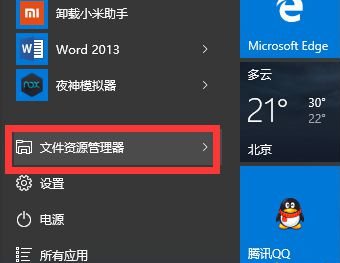 2.进入文件资源管理器界面后,找到右侧的this pc图标,单击鼠标右键并从弹出的右键菜单中选择“属性”项。
2.进入文件资源管理器界面后,找到右侧的this pc图标,单击鼠标右键并从弹出的右键菜单中选择“属性”项。
: 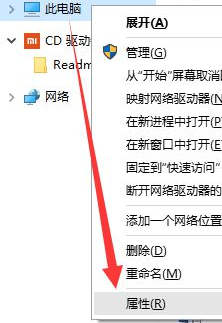 3.此时会打开“控制”窗口,找到左侧的“高级系统设置”按钮并点击进入详细设置界面。
3.此时会打开“控制”窗口,找到左侧的“高级系统设置”按钮并点击进入详细设置界面。
: 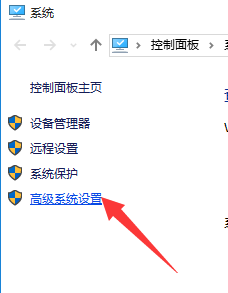 4.打开“系统属性”窗口后,切换到“高级”选项卡并单击“启用和恢复”列中的“设置”按钮。
4.打开“系统属性”窗口后,切换到“高级”选项卡并单击“启用和恢复”列中的“设置”按钮。
: 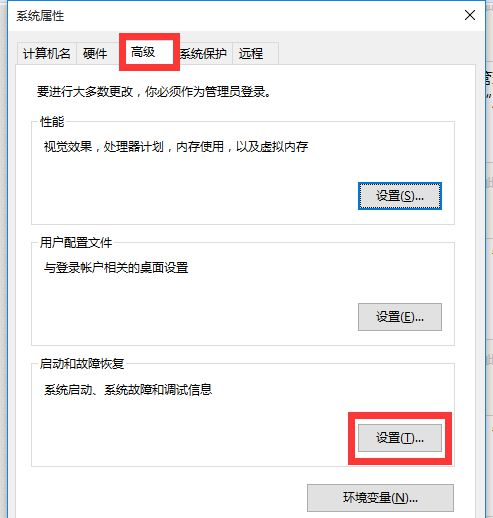 5.在打开的启动和故障恢复窗口中,清除“系统故障”栏中的“自动重启”项,然后单击“确定”完成设置。
5.在打开的启动和故障恢复窗口中,清除“系统故障”栏中的“自动重启”项,然后单击“确定”完成设置。
: 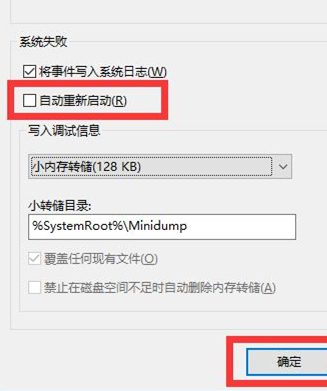 6.如果上述设置后无法解决系统自动重启的问题,我们需要进行以下设置:右键单击“Windows”按钮并从其右键菜单中选择“Run”项。
6.如果上述设置后无法解决系统自动重启的问题,我们需要进行以下设置:右键单击“Windows”按钮并从其右键菜单中选择“Run”项。
: 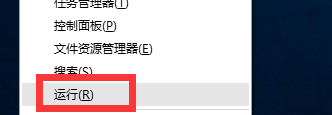 7.在打开的运行窗口中,输入“msconfig”并按enter键进入系统配置实用程序的主界面。
7.在打开的运行窗口中,输入“msconfig”并按enter键进入系统配置实用程序的主界面。
:  8.在“系统设置”界面中,切换到“常规”选项卡,选中“诊断开始”项,然后单击“确定”按钮重新启动计算机。
8.在“系统设置”界面中,切换到“常规”选项卡,选中“诊断开始”项,然后单击“确定”按钮重新启动计算机。
: 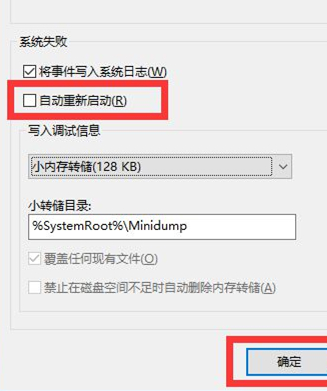 9.当系统重新启动时,再次进入系统配置界面,切换到服务选项卡,选中“隐藏Windows服务”项,并选中要随系统启动的项,然后单击“确定”完成。
9.当系统重新启动时,再次进入系统配置界面,切换到服务选项卡,选中“隐藏Windows服务”项,并选中要随系统启动的项,然后单击“确定”完成。
: 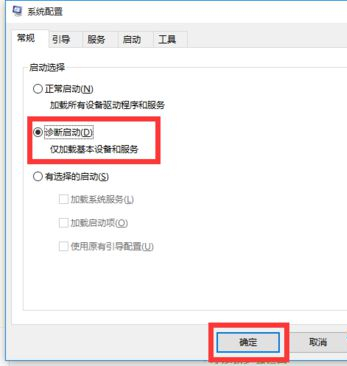 10.如果上述方法仍无法解决电脑自动重启的问题,请进行以下设置:
10.如果上述方法仍无法解决电脑自动重启的问题,请进行以下设置:
依次进入“控制面板”-“电源选项”界面,点击左侧的“电源按钮选择功能”按钮。
 11,并在打开的新界面中,单击“更改当前不可用的设置”项。
11,并在打开的新界面中,单击“更改当前不可用的设置”项。
: 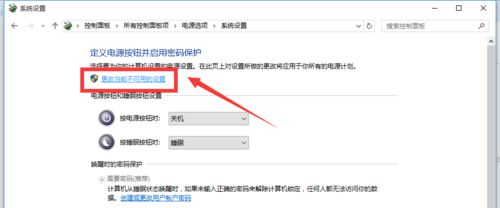 12.最后,在系统设置界面中,清除“关机设置”栏中的“启用快速启动”项,并单击“保存更改”按钮。至此,电脑自动重启的问题已经解决。
12.最后,在系统设置界面中,清除“关机设置”栏中的“启用快速启动”项,并单击“保存更改”按钮。至此,电脑自动重启的问题已经解决。
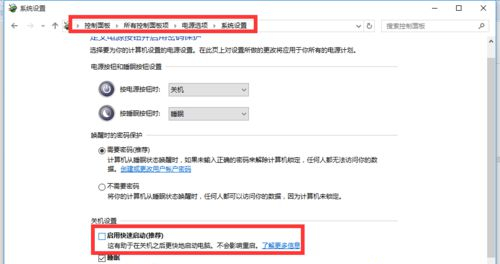
免责声明:本站所有文章内容,图片,视频等均是来源于用户投稿和互联网及文摘转载整编而成,不代表本站观点,不承担相关法律责任。其著作权各归其原作者或其出版社所有。如发现本站有涉嫌抄袭侵权/违法违规的内容,侵犯到您的权益,请在线联系站长,一经查实,本站将立刻删除。
本文来自网络,若有侵权,请联系删除,如若转载,请注明出处:https://www.freetrip88.com/baike/377778.html
